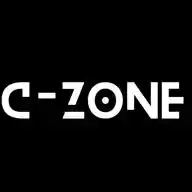
ComputerZone in Kannada
June 21, 2025 at 06:13 AM
**Useful Excel Tips – ಎಂಎಸ್ ಎಕ್ಸೆಲ್ ಉಪಯುಕ್ತ ಟಿಪ್ಸ್ (Part-45) 📊⚡**
💡 **MS Excel ಬಳಸುವುದು ಕೇವಲ ಡೇಟಾ ಟೈಪಿಂಗ್ಗಾಗಿ ಅಲ್ಲ, ಅದನ್ನು ಸುಲಭವಾಗಿ ವ್ಯವಸ್ಥಿತವಾಗಿ ನಿರ್ವಹಿಸಲು ಅನೇಕ ಉಪಾಯಗಳು ಇವೆ. ಇವುಗಳನ್ನು ಬಳಸಿದರೆ ನಿಮ್ಮ Productivity ದ್ವಿಗುಣವಾಗುತ್ತದೆ!**
---
### 🔢 **1. AutoSum – ತಕ್ಷಣವೇ ಮೊತ್ತ 계산 ಮಾಡಿ ➕📥**
* Shortcut: `Alt + =`
* Column ಅಥವಾ Row end ನಲ್ಲಿ use ಮಾಡಿದ್ರೆ Add ಆಗುತ್ತದೆ
* Example: `=SUM(A1:A5)`
---
### 📋 **2. Filter Option – Data ಬೇರ್ಪಡಿಸಿ ನೋಡಿ 🔍**
* Data > Filter → Dropdown arrows ಬರತ್ತೆ
* Specific values, date, number range filter ಮಾಡಬಹುದು
---
### 📅 **3. Fill Handle – Data Auto-fill 🧠➡️**
* Cell ಆಯ್ಕೆ ಮಾಡಿ, ಕೆಳಗೆ ಅಥವಾ ಬಲಕ್ಕೆ Drag ಮಾಡಿದರೆ
* 1, 2 → 3, 4, 5
* Jan, Feb → Mar, Apr...
---
### ⌨️ **4. Keyboard Shortcuts – Excel Booster Keys ⌨️⚡**
| Shortcut | Action |
| ------------------ | -------------------- |
| Ctrl + Arrow Keys | End of data ಗೆ ಹೋಗಿ |
| Ctrl + Space | Entire column select |
| Shift + Space | Entire row select |
| Ctrl + Shift + "+" | Insert row/column |
| Ctrl + "-" | Delete row/column |
---
### 📊 **5. Conditional Formatting – Data visually ಗುರುತಿಸಿ 🌈**
* Home > Conditional Formatting
* Example: ₹5000 ಕ್ಕಿಂತ ಹೆಚ್ಚು = Green, ಕಡಿಮೆ = Red
* Helps in report highlight
---
### 🧠 **6. Data Validation – Only correct data allow ಮಾಡು ✅**
* Data > Data Validation → Allow: Whole number, Date, List
* Dropdown menu ರೂಪದಲ್ಲೂ ಮಾಡಬಹುದು
---
### 📈 **7. Create Quick Charts – ದತ್ತಾಂಶದಿಂದ ಗ್ರಾಫ್ ತಯಾರಿಸು 📉**
* Data select ಮಾಡಿ → `Alt + F1` → Default chart
* Insert > Chart → Pie, Line, Bar chart ಆಯ್ಕೆ ಮಾಡಬಹುದು
---
### 💡 **8. Freeze Panes – Top Row ಅಥವಾ Column fix ಮಾಡು ❄️📌**
* View > Freeze Panes → First row/column Constant ಆಗಿರುತ್ತೆ
* Scroll ಮಾಡಿದರೂ headings ಕಣ್ಮರೆಯಾಗಲ್ಲ
---
### 📁 **9. Save as PDF – Excel Report share ಮಾಡೋಕೆ 📤**
* File > Export / Save As > Choose PDF
* Report ಅಥವಾ Mark List send ಮಾಡಲು easy
---
### 🔁 **10. Use Formulas – Excel ನ ಎತ್ತರವಾದ ಶಕ್ತಿ ➕➖✖️➗**
| Formula | Action |
| -------------------------- | ------------- |
| `=SUM(A1:A10)` | ಮೊತ್ತ |
| `=AVERAGE(B1:B5)` | ಸರಾಸರಿ |
| `=MAX(C1:C5)` | ಗರಿಷ್ಟ |
| `=MIN(C1:C5)` | ಕನಿಷ್ಟ |
| `=IF(D1>50,"Pass","Fail")` | Logic formula |
---
🎯 **Excel ನ ಈ ಟಿಪ್ಸ್ಗಳನ್ನು ದಿನನಿತ್ಯದ ಕೆಲಸಗಳಲ್ಲಿ ಬಳಸಿದರೆ Reports, Data analysis, Calculation ಎಲ್ಲವೂ ಕ್ಷಣಗಳಲ್ಲಿ ಸಾಧ್ಯ. Regular use ಮಾಡಿ master ಆಗಿ!**
👉 **ಮುಂದಿನ ಭಾಗ: Mobile Photography Tips – ನಿಮ್ಮ ಫೋನ್ನಿಂದ ಪ್ರೊಫೆಷನಲ್ ಫೋಟೋ ತೆಗೆದುಕೊಳ್ಳೋ ಟಿಪ್ಸ್ 📸📱 —